Sådan streamer du din musik med OneDrive og Groove Music-appen til Windows
Streaming af musik fra din cloud storage-konto er en tjeneste, som de fleste store navne i teknologiverdenen tilbyder. For eksempel har Google sin Google Play Music, og Apple har sin Apple Music . Microsoft tilbyder også en lignende tjeneste, der kører på OneDrive , ved hjælp af deres Groove Music -app. Det lader dig streame din musiksamling på enhver enhed, hvorpå du har installeret Groove Music -appen. Det er en fantastisk funktion, som lader dig nyde din musik næsten hvor som helst, hvor du er. Det er også nemt at konfigurere og bruge, som du vil se i denne vejledning:
Hvad du bør vide om OneDrive -musikstreamingtjenesten
Før du kan streame din musiksamling gennem OneDrive og Groove Music -appen, er der et par vigtige ting, du bør vide:
- OneDrive - musikstreamingtjenesten(OneDrive) er ikke tilgængelig på verdensplan, men kun i nogle regioner og lande. Disse er Argentina , Australien(Australia) , Østrig(Austria) , Belgien(Belgium) , Brasilien(Brazil) , Canada , Danmark(Denmark) , Finland , Frankrig(France) , Tyskland(Germany) , Irland(Ireland) , Italien(Italy) , Mexico , Holland(Netherlands) , New Zealand , Norge(Norway) , Portugal , Spanien(Spain) , Sverige(Sweden) , Schweiz(Switzerland), Storbritannien(United Kingdom) og USA(United) . _ (States)Hvis du ikke bor i et af disse lande, kan du ikke bruge denne service.
- For at kunne bruge denne funktion skal du have en Microsoft - konto. Hvis du ikke har en, her er hvad Microsoft- konti er, og hvordan man kan registrere sig for en: Hvad er en Microsoft-konto (Outlook, Xbox, Skype)?(What is a Microsoft account (Outlook, Xbox, Skype)?)
- OneDrive - musikstreamingtjenesten(OneDrive) understøtter følgende musikfilformater: MP3 , M4A ( AAC ) og WMA . Microsoft siger dog, at nogle M4A- filer, såsom AAC Lossless - filer eller beskyttede WMA -filer, ikke kan føjes til din musiksamling.
- OneDrive har en grænse for, hvor mange musikfiler det kan gemme i din musiksamling. Indtil videre er grænsen 50.000 sange.
- Du kan kun afspille musikken, der er gemt i din OneDrive-samling, på enheder, hvor Groove Music -appen er tilgængelig. Det betyder, at du kan lytte til dine sange på computere eller tablets, der kører Windows 10 eller Windows 8.1 , Xbox One eller Xbox 360 spillekonsoller og smartphones, der kører Windows 10 Mobile , iOS, Android og Windows Phone 8.1 . Mobilapps til smartphones og tablets er ikke tilgængelige i lande, hvor streamingtjenesten ikke fungerer.
BEMÆRK:(NOTE:) Indtil udgangen af 2017 kan du også bruge Groove Web Player-webstedet(Groove Web Player website) til at lytte til din OneDrive-musiksamling i en webbrowser. Desværre, da Microsoft besluttede at afslutte sine Groove Music Pass -tjenester, lukkede den også denne hjemmeside ned, så nu er den eneste måde at lytte til din OneDrive-musiksamling på gennem Groove Music - apps.
For at kunne streame din musiksamling skal du tilføje den til dit OneDrive , og der er to måder at gøre det på:
- du kan bruge OneDrive- mappen fra din Windows -computer eller tablet, eller
- du kan bruge en webbrowser.
Lad os se, hvordan det går:
Sådan tilføjer du musik til dit OneDrive i Windows
Hvis din computer eller enhed kører Windows 10 , Windows 7 eller Windows 8.1 , er den hurtigste måde at tilføje musik til dit OneDrive ved at bruge OneDrive- mappen. I alle disse operativsystemer kan du finde OneDrive i venstre kolonne i File/Windows Explorer .

Inde i OneDrive- mappen bør du have en standardmappe kaldet Musik(Music) . Hvis du ikke har det, så lav det selv. Pas på at navngive det præcist Musik(Music) . Ellers kan streamingfunktionen ikke fungere.
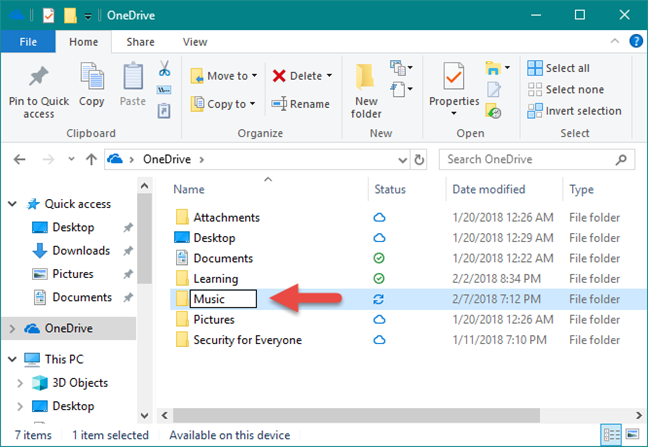
Kopier(Copy) al den musik, du vil føje til din OneDrive Music - samling, til mappen Musik(Music) .

Windows uploader automatisk alle dine sange til din OneDrive- konto. Hvis du har en omfattende musiksamling, eller hvis uploadhastigheden af din internetforbindelse ikke er så høj, kan denne del af processen tage et stykke tid.
Sådan tilføjer du musik til dit OneDrive fra en webbrowser
Hvis du hellere vil tilføje din musiksamling til OneDrive ved hjælp af en webbrowser, skal du åbne din yndlingsbrowser og gå til din OneDrive-konto(OneDrive account) . Når du har logget på, skal du uploade de sange, du vil streame, til mappen Musik(Music) . Hvis du ikke har mappen Musik(Music ) , skal du først oprette den. Træk og slip derefter alle sangene i den, eller brug Upload- indstillingerne fra topmenuen.

Når alle dine sange er uploadet til din OneDrive Music- mappe, kan du lytte til dem gennem et væld af enheder og platforme. I det næste afsnit af denne vejledning viser vi dig, hvordan du streamer din musiksamling ved hjælp af Groove Music -appen fra Windows 10.
Sådan streamer du din OneDrive-musiksamling ved hjælp af Groove Music -appen
Nu hvor du har hele din musiksamling i skyen, kan du streame den via Groove Music -appen fra Windows 10 . For at gøre det skal du først starte appen. Åbn Start-menuen(Start Menu) , og klik eller tryk på Groove Music -flisen, eller klik eller tryk på dens indgang fra listen Alle apps(All apps) .
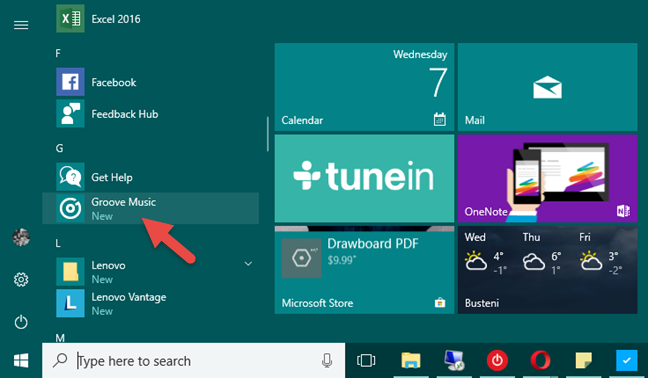
Når Groove Music -appen åbnes, bør du se alle dine sange, uanset om de er gemt på din enhed eller i din OneDrive -musiksamling.

Hvis du kun vil lytte til sange fra din OneDrive , kan du filtrere de sange, der indlæses af Groove Music -appen. I venstre side af appen skal du vælge Min musik(My music) . Vælg derefter i højre side, hvordan du vil gennemse din samling: efter sange, kunstnere(Songs, Artists) eller album(Albums) .
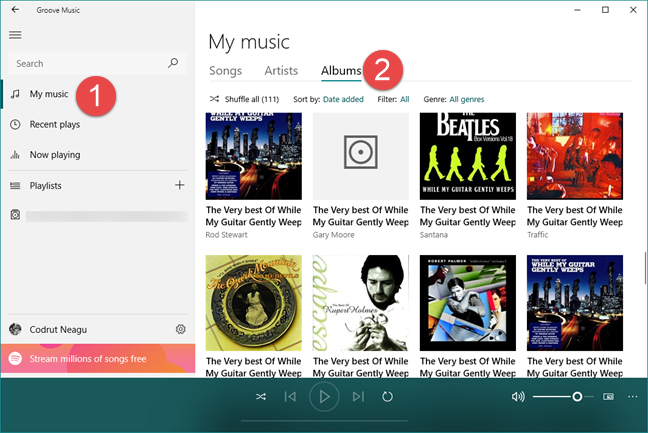
Klik eller tryk derefter på Filter -tagget, som som standard skal være indstillet til Alle(All) .
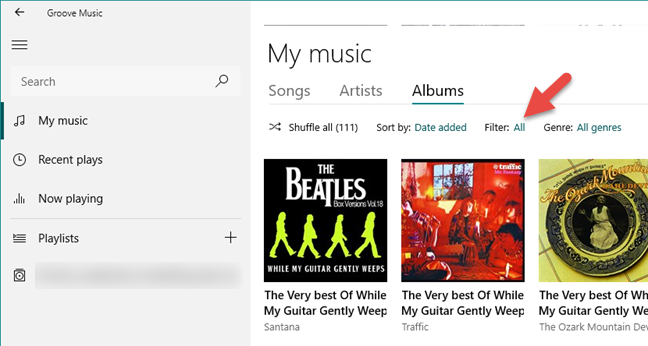
Groove Music lader dig nu vælge, hvilke sange der skal vises i henhold til et par forskellige filtre. Hvis du kun vil se sangene fra din OneDrive -musiksamling, skal du klikke eller trykke på "På OneDrive"("On OneDrive") .
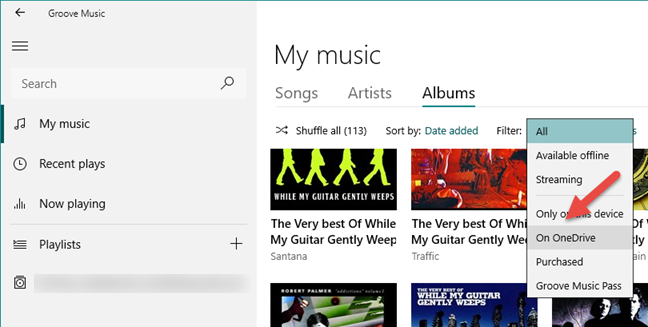
Og det er det! Du kan nu nyde hele din musiksamling, uanset hvor du er, på enhver Windows 10 -computer ved hjælp af OneDrive og Groove Music -appen. Alt du skal gøre er at klikke eller trykke på knappen Afspil(Play ) .
Konklusion
Som du kan se, er det ikke kompliceret at få alle dine yndlingssange i skyen og nyde din musiksamling, uanset hvor du er. Desværre, hvad vi ikke kan lide ved denne musikstreaming-funktion, der tilbydes af Microsoft , er det faktum, at den ikke er tilgængelig i hele verden, og at Groove Web Player- webstedet blev lukket ned. Inden du lukker denne vejledning, skal du dele din mening med os: Hvad synes du om denne funktion? Vidste(Did) du om det? Kan du lide det? Du(Feel) er velkommen til at give os din feedback i kommentarfeltet nedenfor.
Related posts
Den komplette guide til at spille musik med Cortana og Groove Music, i Windows 10
Stream musik over dit hjemmenetværk med Windows Media Player 12
Sådan afspiller du musik i Windows Media Player -
4 måder at afinstallere Windows Media Player fra Windows
Windows 11 Volume Mixer: Alt hvad du behøver at vide! -
Fejl 0x80004005 ved afspilning af musik i Groove Music i Windows 10
Hvad er Windows Game Mode? Hvad gør Game Mode? -
4 måder at tage et VLC-skærmbillede og gemme videorammer -
Top 10 gratis medieafspillere til Windows 10
Stop OneDrive i at oprette automatiske fotoalbum i 3 trin
Sådan opretter du M3U-afspilningsliste ved hjælp af Media Player i Windows 11/10
Sådan bruges afspilningsforbedringer i Windows Media Player 12
4 grunde til at Windows Media Player Plus! Er værd at downloade
7 bedste gratis medieafspillere til Windows
Afspil et hvilket som helst videoformat i Windows Media Player 12
Sådan bruger du videoappen i Windows 8.1 til at afspille film, der er gemt lokalt
Køb online og brug Windows Media Guide med Windows Media Player 12
Windows Media Player 12 - Hvad er nyt, og hvordan fungerer det?
Streaming af dit Windows Media Player 12-bibliotek over internettet
ALLPlayer er en gratis Universal Media Player til Windows PC
